「Ubuntuでインメモリベースのキー・バリュー・ストアを利用したい」
「Ubuntu 22.04に最新版のRedisをインストールしたい」
このような場合には、この記事の内容が参考となります。
この記事では、Ubuntu 22.04 LTSに最新版Redisをインストールする方法を解説しています。
本記事の内容
- Ubuntu 22.04におけるOS標準のRedis
- Ubuntu 22.04への最新Redisのインストール
- Ubuntu 22.04におけるRedisの動作確認
それでは、上記に沿って解説していきます。
Ubuntu 22.04におけるOS標準のRedis
今回は、次のOSのインストールを進めていきます。
$ cat /etc/lsb-release DISTRIB_ID=Ubuntu DISTRIB_RELEASE=22.04 DISTRIB_CODENAME=jammy DISTRIB_DESCRIPTION="Ubuntu 22.04 LTS"
現時点(2022年5月)でのRedisの最新バージョンは、7.0.0となります。
この最新バージョンは、2022年4月27日にリリースされています。
Download | Redis
https://redis.io/download/
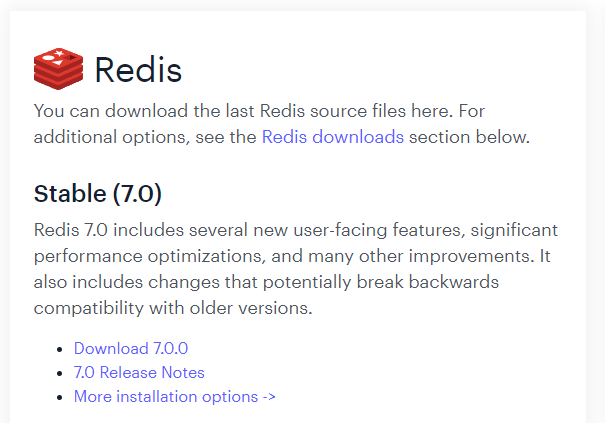
しかし、Ubuntu 22.04では Redis 6.0.16がOS標準となっています。
$ sudo apt info redis Package: redis Version: 5:6.0.16-1ubuntu1 Priority: optional Section: universe/database Origin: Ubuntu Maintainer: Ubuntu Developers <ubuntu-devel-discuss@lists.ubuntu.com> Original-Maintainer: Chris Lamb <lamby@debian.org> Bugs: https://bugs.launchpad.net/ubuntu/+filebug Installed-Size: 67.6 kB Depends: redis-server (<< 5:6.0.16-1ubuntu1.1~), redis-server (>= 5:6.0.16-1ubuntu1) Homepage: https://redis.io/ Download-Size: 2,930 B APT-Sources: http://archive.ubuntu.com/ubuntu jammy/universe amd64 Packages Description: Persistent key-value database with network interface (metapackage) Redis は memcache のようなキーバリューデータベースですが、データセットは不 揮発性です。さらに Redis は、リストやセットといったデータ構造のアトミックな 操作や検索をネイティブにサポートします。 . データセットはすべてメモリ内に保存され、定期的にディスクに保存されます。 . This package installs the main redis-server package.
Redis 6.0.16は、2021年10月4日にリリースされています。
これ自体は、それほど古いというわけではありません。
ただ、Redis 6.0系自体が古いバージョンとも言えます。
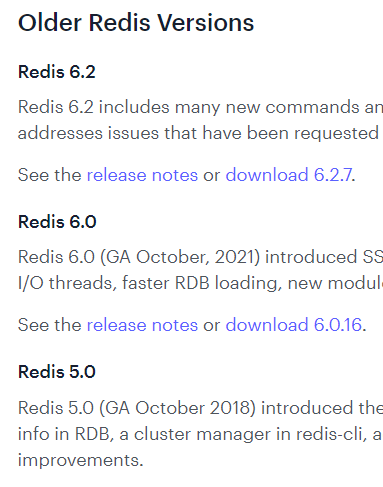
そう考えると、Redis 6.0系のインストールは避けたいところです。
つまり、Ubuntu 22.04におけるOS標準のRedisは使わない方が無難と言えます。
以上、Ubuntu 22.04におけるOS標準のRedisについての説明でした。
次は、Ubuntu 22.04への最新Redisのインストールを説明します。
Ubuntu 22.04への最新Redisのインストール
Ubuntu公式(OS標準)では、Redis 6.0.16がリポジトリに登録されています。
それに対して、Redisの開発元が公式にリポジトリを公開しています。
そのリポジトリを利用して、最新版Redisのインストールを行います。
以下のコマンドにより、パッケージへの反映まで一気に進めます。
$ curl -fsSL https://packages.redis.io/gpg | sudo gpg --dearmor -o /usr/share/keyrings/redis-archive-keyring.gpg $ echo "deb [signed-by=/usr/share/keyrings/redis-archive-keyring.gpg] https://packages.redis.io/deb $(lsb_release -cs) main" | sudo tee /etc/apt/sources.list.d/redis.list $ sudo apt-get update
ここまでエラーがなければ、再度パッケージの確認を行います。
$ sudo apt info redis Package: redis Version: 6:7.0.0-1rl1~jammy1 Priority: optional Section: database Maintainer: Redis Core Team <redis@redis.io> Installed-Size: 48.1 kB Depends: redis-server (<< 6:7.0.0-1rl1~jammy1.1~), redis-server (>= 6:7.0.0-1rl1~jammy1) Homepage: https://redis.io/ License: unknown Vendor: none Download-Size: 35.9 kB APT-Sources: https://packages.redis.io/deb jammy/main amd64 Packages Description: Persistent key-value database with network interface (metapackage) Redis is a key-value database in a similar vein to memcache but the dataset is non-volatile. Redis additionally provides native support for atomically manipulating and querying data structures such as lists and sets. . The dataset is stored entirely in memory and periodically flushed to disk. . This package depends on the redis-server package.
最新版のRedisが確認できますね。
では、このRedis 7.0.0をインストールしましょう。
$ sudo apt-get install -y redis
コマンドを実行すると、すぐに処理は完了します。
以上Ubuntu 22.04への最新Redisのインストールを説明しました。
次は、Ubuntu 22.04におけるRedisの動作確認を説明します。
Ubuntu 22.04におけるRedisの動作確認
Redisの動作確認を行います。
動作確認として、次の2つを実施します。
- バージョン確認
- データ保存・取得
以下でそれぞれを確認します。
バージョン確認
インストールしたRedisのバージョンを確認しましょう。
$ redis-cli -v redis-cli 7.0.0
インストールしたバージョンが確認できます。
しかし、「OK!!」となってはいけません。
これは、これはあくまでredis-cliのバージョンです。
Redis(サーバー)のバージョンではありません。
Redis(サーバー)のバージョン確認には、次のコマンドを利用します。
$ redis-server -v Redis server v=7.0.0 sha=00000000:0 malloc=jemalloc-5.2.1 bits=64 build=698b5df4772f6164
これでやっと、「OK!!」と言えます。
クライアントとサーバーのバージョンと勘違いしてしまう例は、Redisだけではありません。
データベースでは、あるあるの話です。
データ保存・取得
redis-cliは、telnetように対話型でコマンドを実行します。
まずは、「redis-cli」コマンドでRedisのクライアントを起動。
$ redis-cli 127.0.0.1:6379>
これでRedisのサーバーに接続した状態です。
この状態で、キー「my_key」に関連付けてデータ保存を行います。
127.0.0.1:6379> set my_key 1 OK
「OK」で表示されれば、データ保存が成功しています。
キーである「my_key」には、「1」が紐づけられているはずです。
キー指定でデータを取得するのが、以下のコマンドとなります。
127.0.0.1:6379> get my_key "1"
Redisの動作は、問題ありませんね。
「Ctrl + C」でRedisのクライアントを停止できます。
以上、Ubuntu 22.04におけるRedisの動作確認の説明でした。



